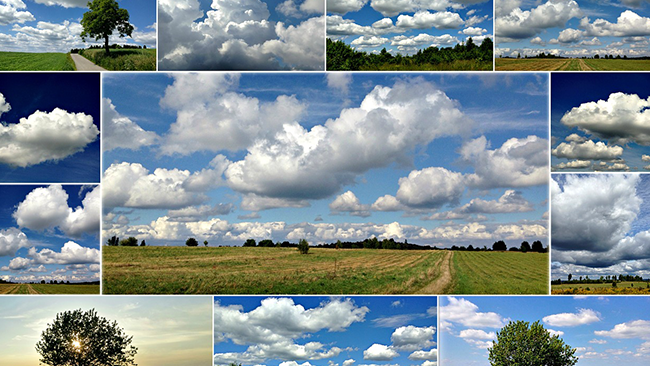テキストのみ投稿をしてみよう!ストーリーの「タイプ」とテキスト画像を作れる無料アプリ「Text Only」の使い方
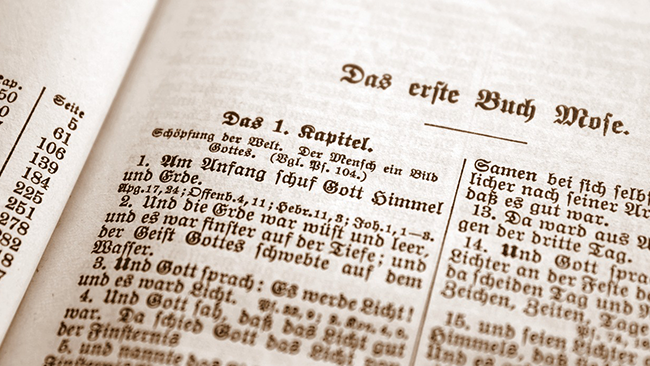
こんにちは。白石ふくです。最近インスタグラムストーリーを愛用している方が増えてきていることもあって、ストーリーへたくさんの新機能が追加されています。ストーリーへテキストのみ投稿できることも、その新機能の1つ。
24時間のみ公開されることやフォロワーが自発的にストーリーをタップしなければ投稿が表示されないことなどから、その時感じたことなどをつぶやくようにテキストのみ投稿している方もよく見かけます。そんなストーリーへのテキストのみの投稿ですが、使い慣れてくると中には通常の投稿にテキストのみの投稿をしてみたい、と思う方もいるのでは?
そこで今回は、まずはそもそもストーリーへどのようにテキスト投稿をするのかご紹介します。
加えて、インスタグラムへテキスト投稿を作成することができる無料アプリ「Text Only posts for Instagram」の使用方法をご紹介しますので、通常の投稿でテキストのみの投稿をしてみたい方は試してみてくださいね!
ストーリーへテキストのみの投稿をしてみよう
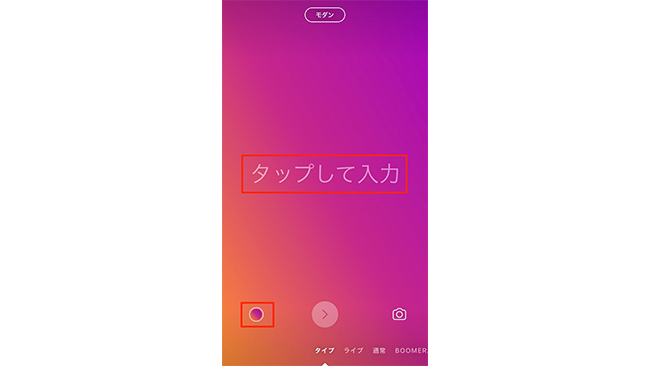
まずインスタグラムを起動して画面を右にスワイプして、ストーリーの投稿画面を表示させます。この画面の下にメニューが表示されているので「タイプ」を選択してください。
するとテキストを入力できる画面が表示されます。「タップして入力」をタップするとテキストを編集することができます。背景色を変更したい場合は、画面左下の丸いアイコンをタップしてください。
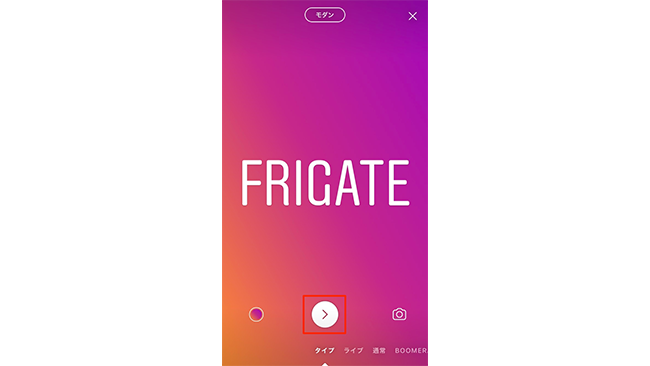
テキストや背景色を変更したら、画面下の矢印アイコンをタップします。
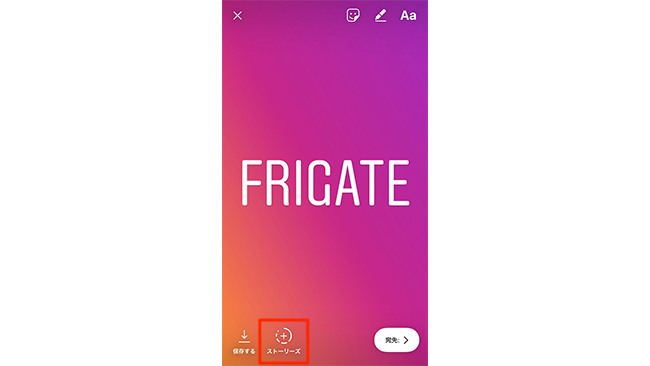
ストーリーの投稿画面が表示されますので、通常通りストーリーへアップロードしてください。これでストーリーへのテキストのみ投稿の完了です。
「Text Only」で簡単にテキスト投稿を作ってみよう
「Text Only posts for Instagram」とは
「Text Only posts for Instagram」とは、テキストのみの画像を作成することができる無料アプリです。シンプルで誰でも初見で操作できて汎用性が高く、Facebookのテキスト投稿や上記でご紹介したストーリーの「タイプ」などで見かける背景に近いものを使用できるので、目にしたフォロワーは何のアプリを使用しているのか気になるかもしれませんよ!
入手方法
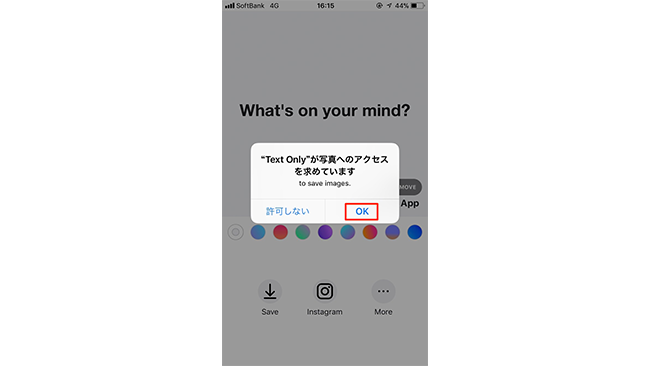
まずアプリをインストールして起動します。最初に、アプリがiPhoneのカメラロールへアクセスすることを許可するか問うメッセージが表示されますので「OK」をタップしてください。
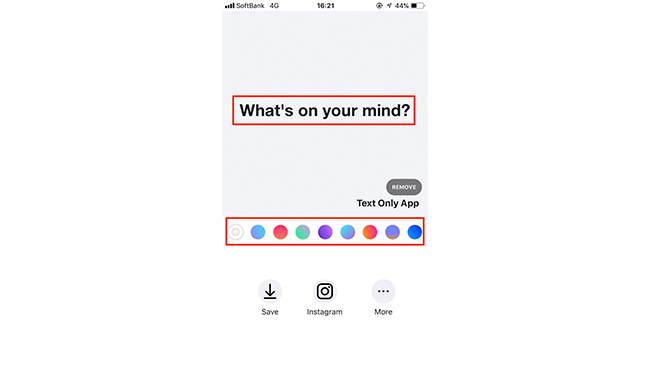
「What’s on your mind?」と記載されている部分をタップすると、テキストを編集することができるのでタップしてみましょう。テキストを編集したら、その下に表示されているカラーサンプルから背景色を選んでください。
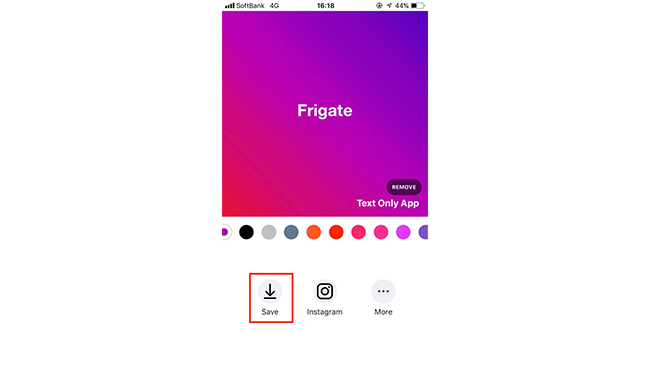
テキストと背景色を編集したら、テキスト投稿の画像作成の完了です。「Save」をタップするとカメラロールへ保存されますので、インスタグラムへ投稿してください。
「Instagram」をタップした場合はインスタグラムが開きますが、自動投稿されるわけではないので注意してくださいね。
まとめ
テキストのみのストーリーへの投稿は、2018年2月2日より使用できるようになった新機能です。テキストのみの投稿は画像加工の手間がなく、伝えたいメッセージを端的に伝えられるため、今後プライベートだけではなく企業のプロモーションにも使用されていくのでは。
同様に、通常の投稿でもテキストのみの投稿は、これまであまりなかったためにフォロワーの目に留まること間違いなし!ぜひ使ってみてくださいね。
以上、白石ふくでした。